スポンサーリンク
Excelの利用中、画面の左下に「循環参照」(準備完了 循環参照)と表示される場合があります。それに気が付いて「どこかで循環参照してしまっているのかな?」と思って探してみても、特に循環参照をしてしまっているような数式は見当たらず、「循環参照」と表示されている部分をクリックしてみても特に何も分からず、どこに循環参照があるのか分からない状態になってしまうことがあります。
この「循環参照」の原因や、循環参照が発生している場所の探し方について紹介します。
スポンサーリンク
「循環参照」表示
Excelの画面の左下、普段「準備完了」とだけ表示されているすぐその右隣に「循環参照」という4文字がずっと表示され続けてしまう場合があります:
この後紹介しますが、「循環参照」の隣にセルの位置(A1等)の表記がないパターンであることが、一つの特徴です。というのも、「循環参照」の隣にA1などと書いてある分には、「あ、A1セルで循環参照が起こっているんだな」と簡単に分かるからです。
今回のポイントは、そのセル位置の表記がなく、「循環参照」としか表示されていない、という点です。
循環参照の発生している場所を表示する
この「セルの位置を表示してくれない『循環参照』」表示は、別のシートや別のブックで循環参照が発生している場合に表示されます。
そのため、別のシートや別のブックを探してみても良いのですが、どこで循環参照が発生しているのかを表示する機能が別にあるので、それを利用する方法が無難です。
「数式」タブを選択して、「エラーチェック」の隣にある「V」ボタンをクリックし、「循環参照」を選択します。すると、現在循環参照が発生しているセルが、現在選択中のブックやシートに寄らず一覧されるので、その表示をクリックしてみてください:
すると、循環参照が発生している箇所にジャンプし、修正したり、開いたままになっていたブックを閉じたり、といった対処を簡単に開始することができます。
なお、循環参照が発生しているシートさえ開いてしまえば、Excel左下の「循環参照」表記はより分かりやすく、「循環参照: B3」のような、セル位置を含んだ表記に変わってくれます。
スポンサーリンク
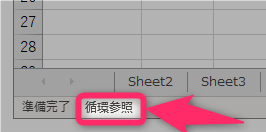
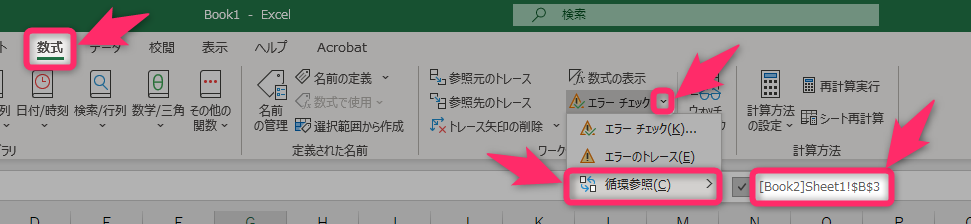
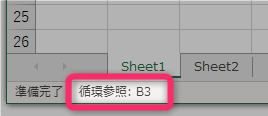
スポンサーリンク